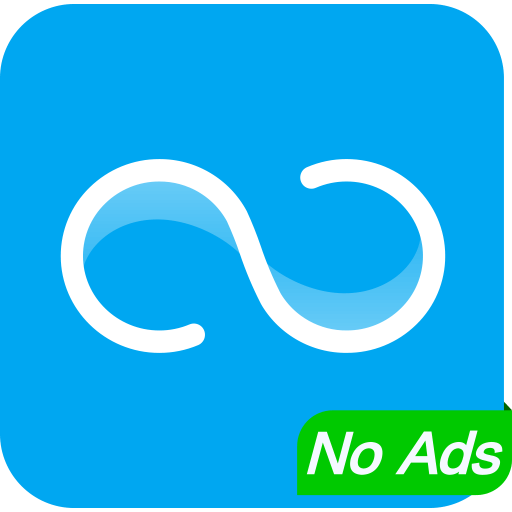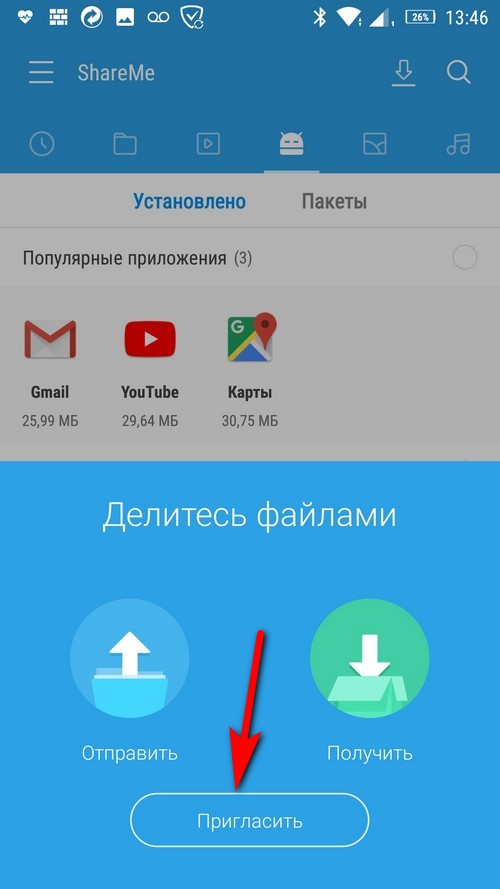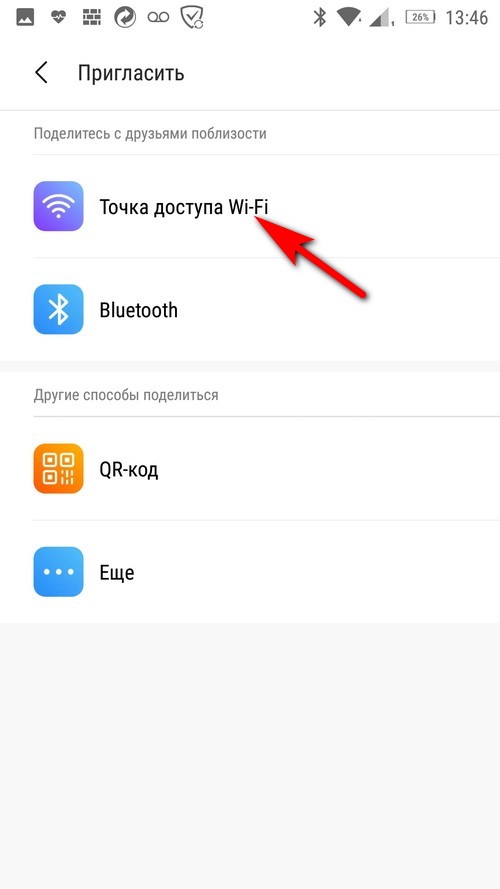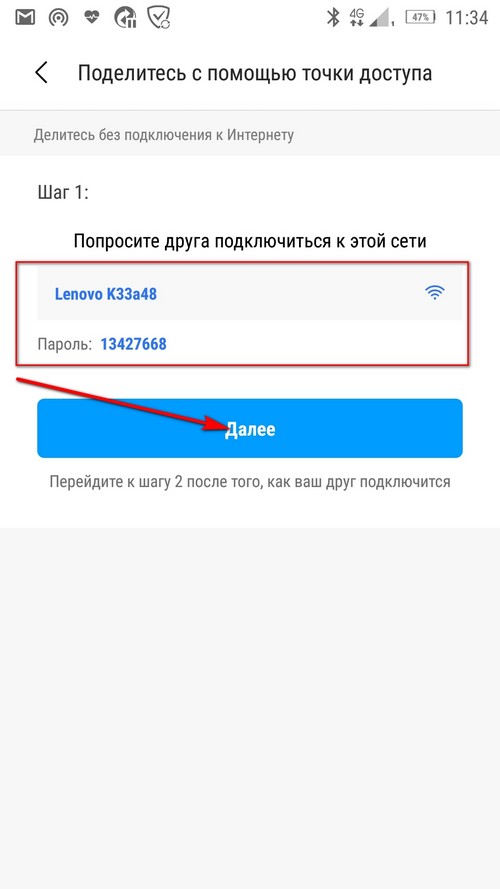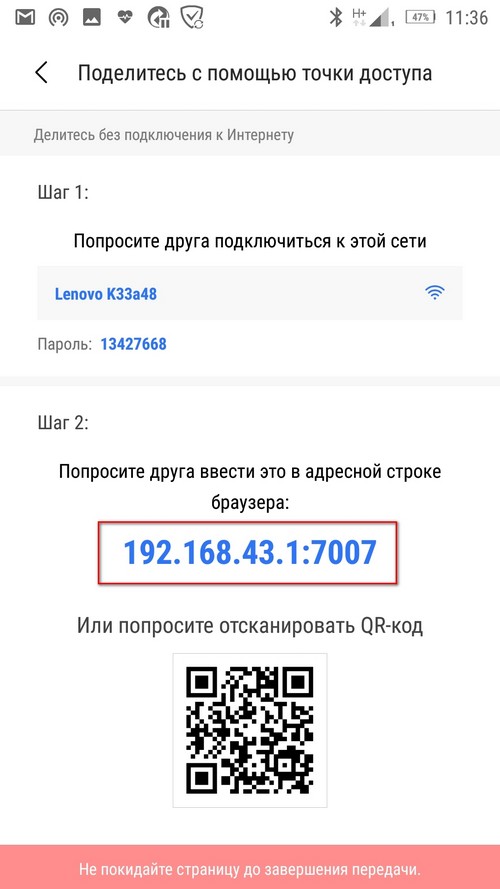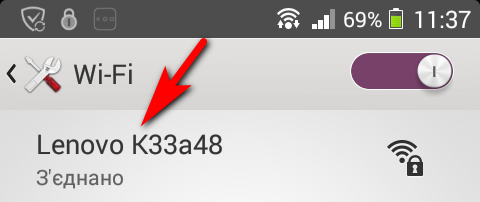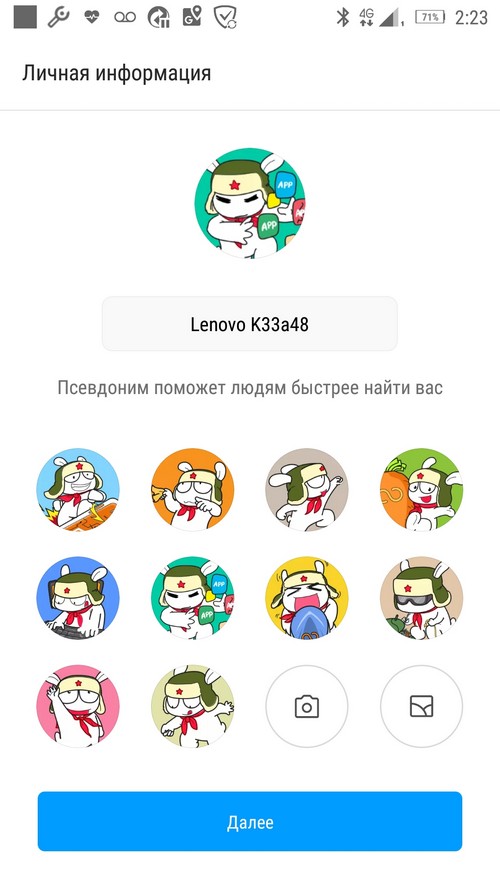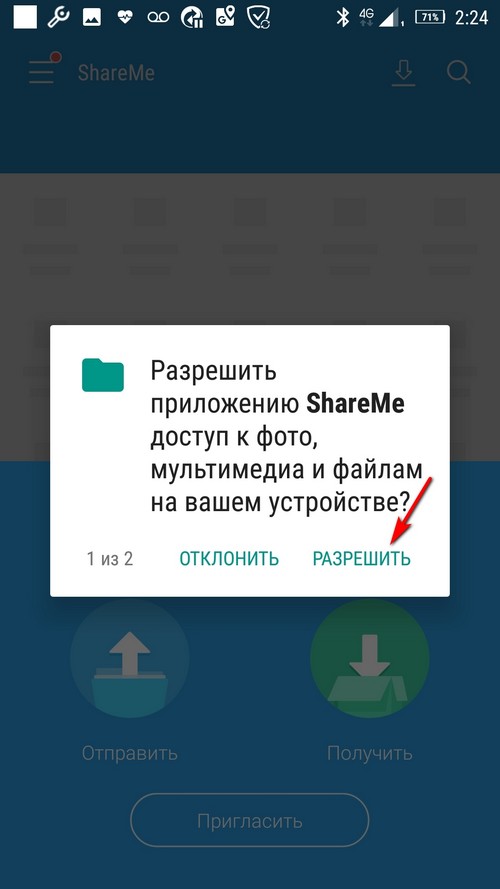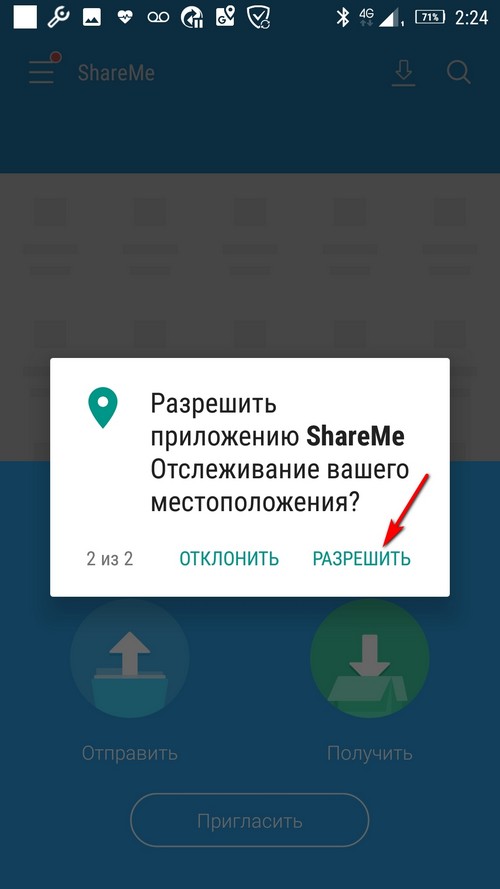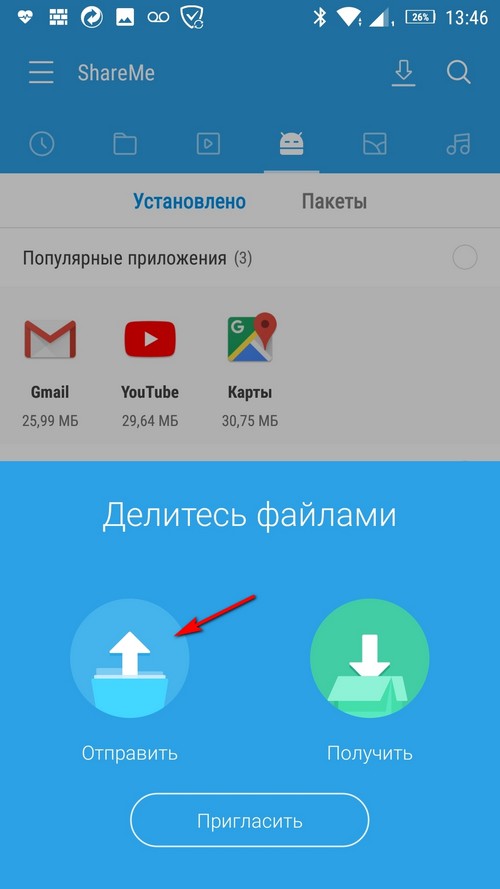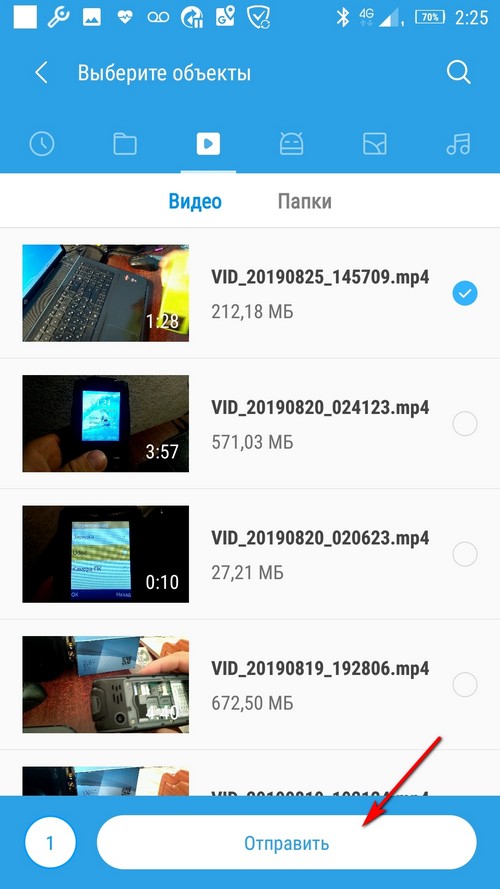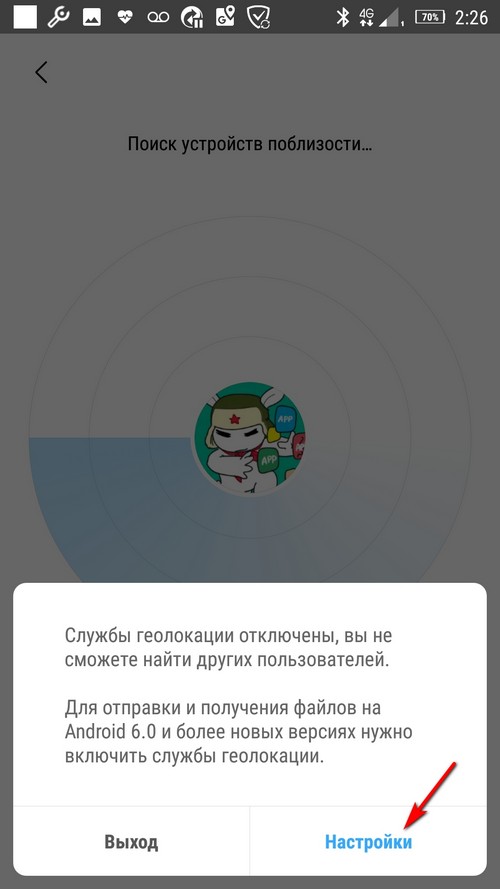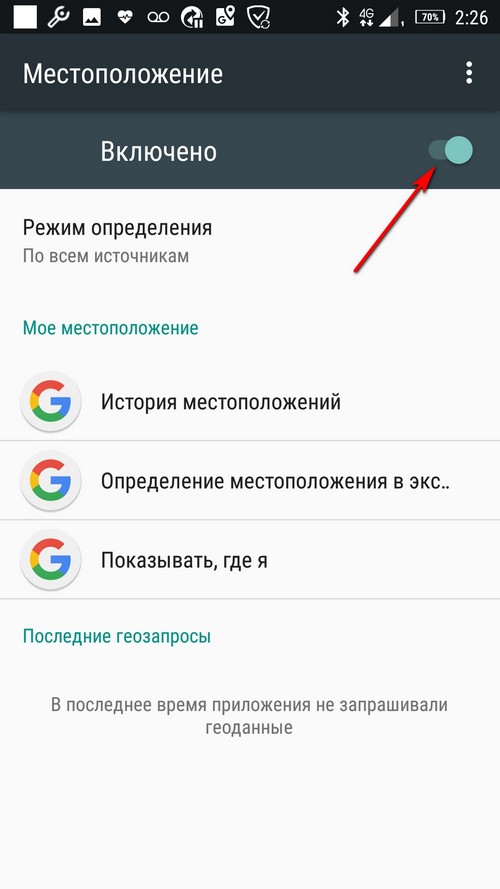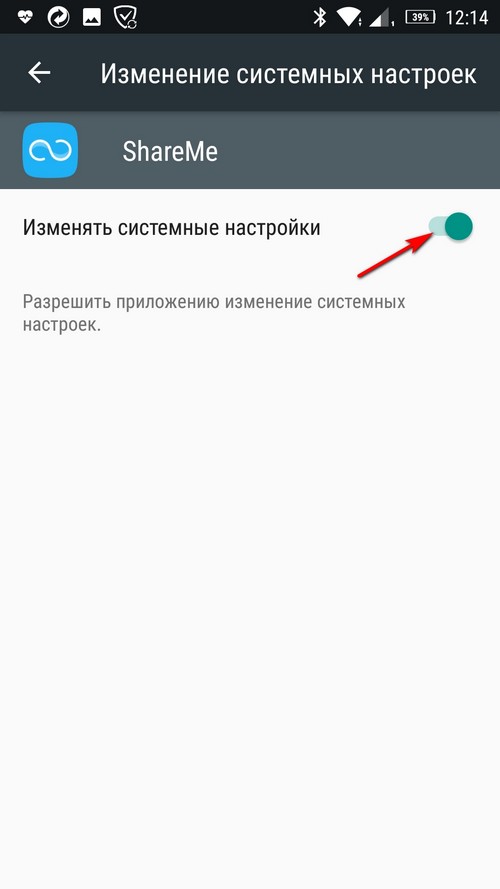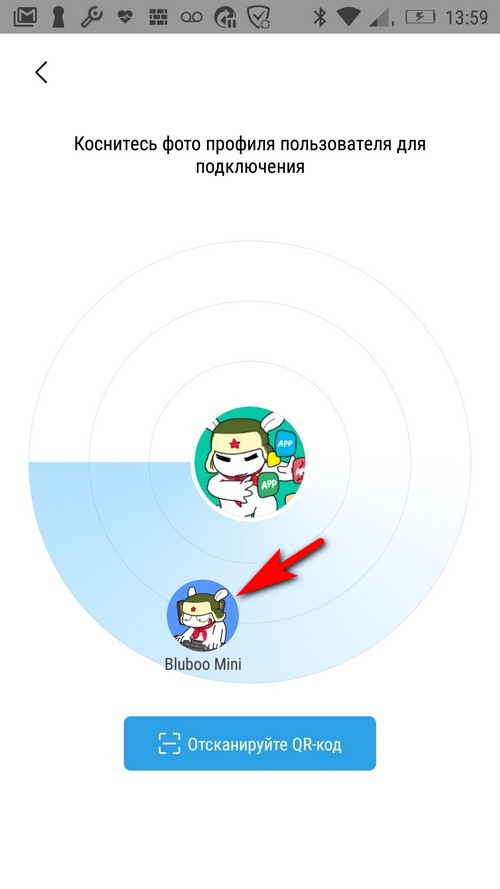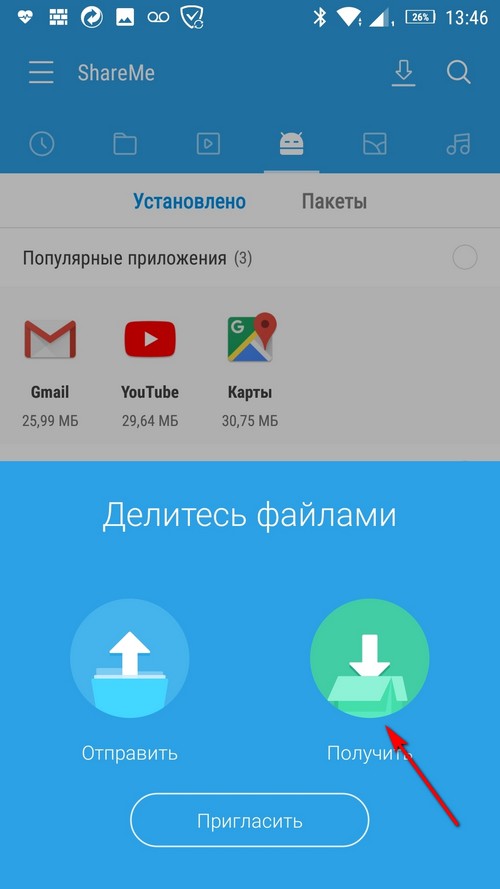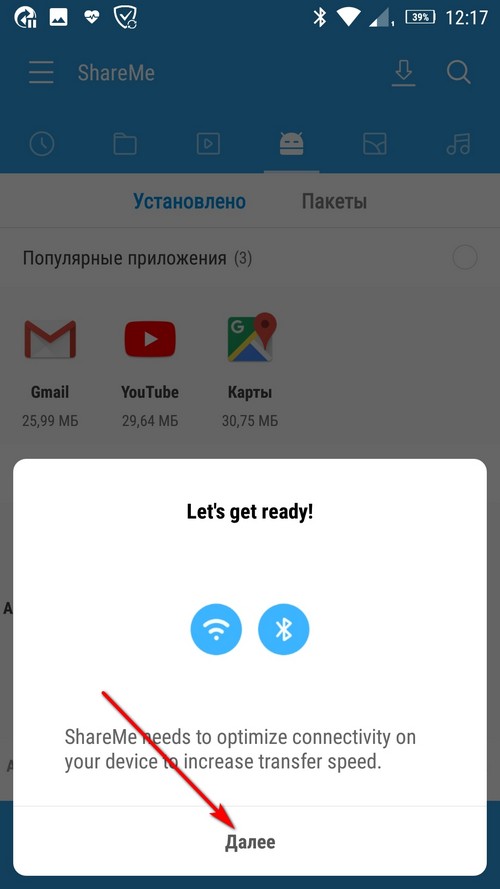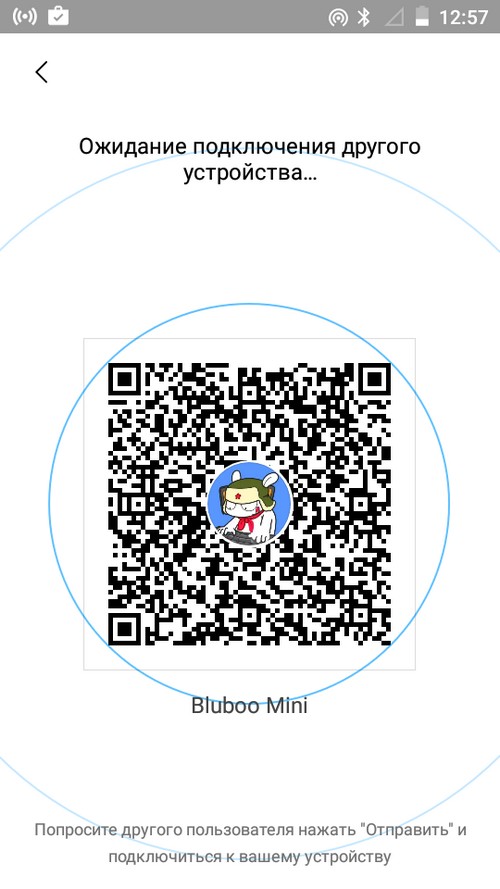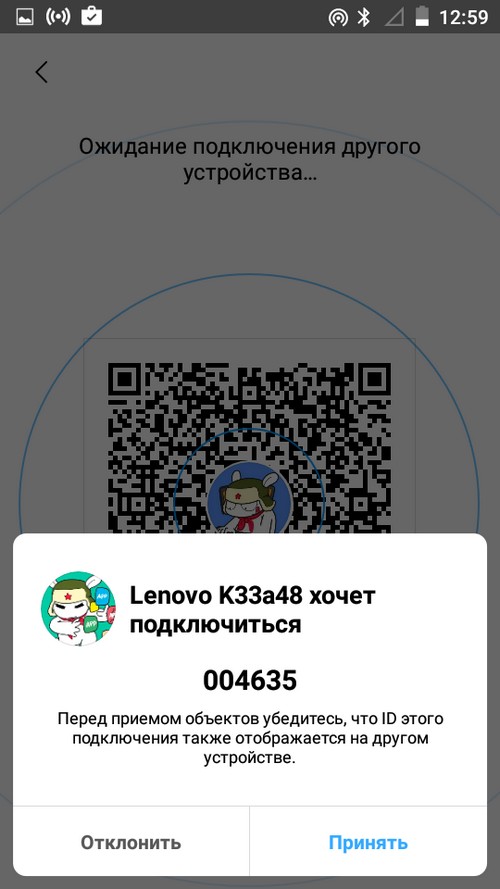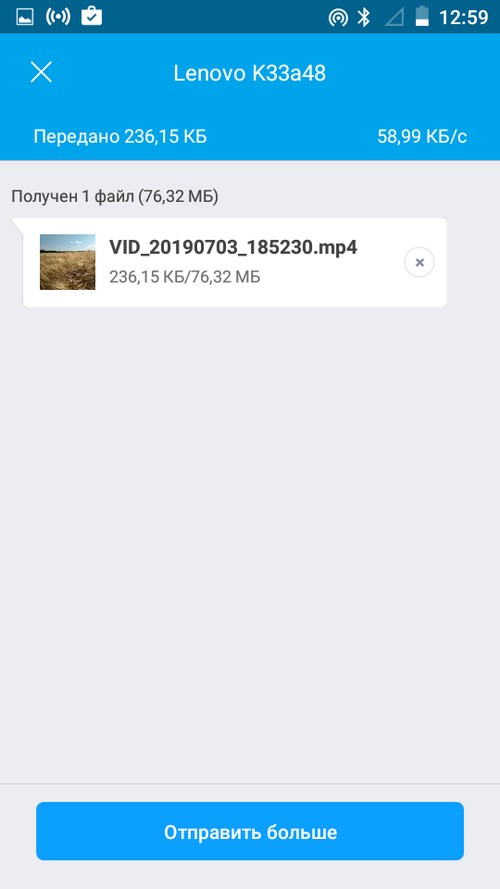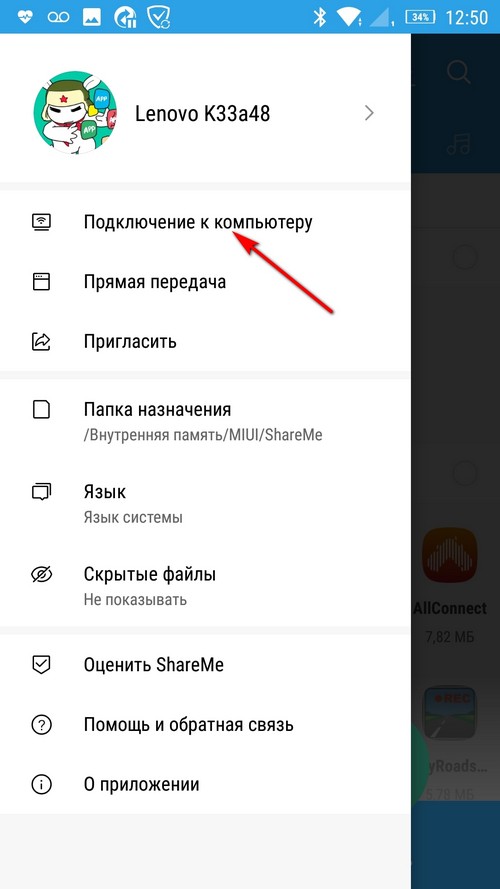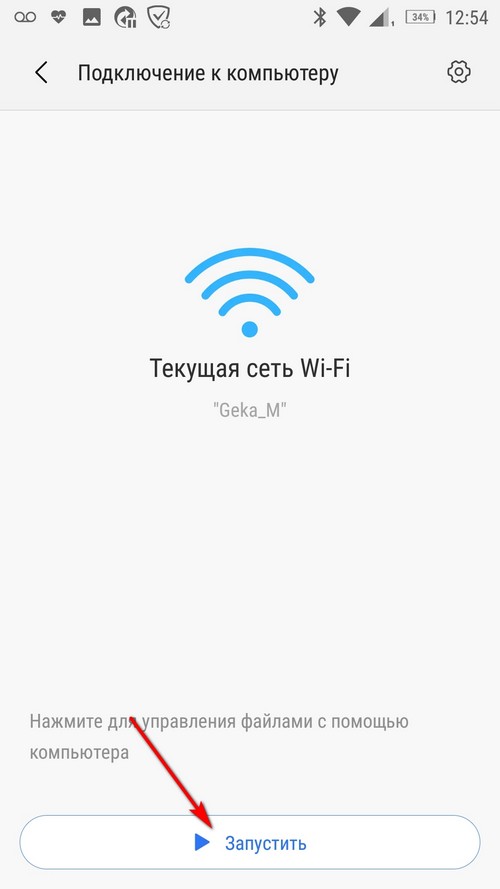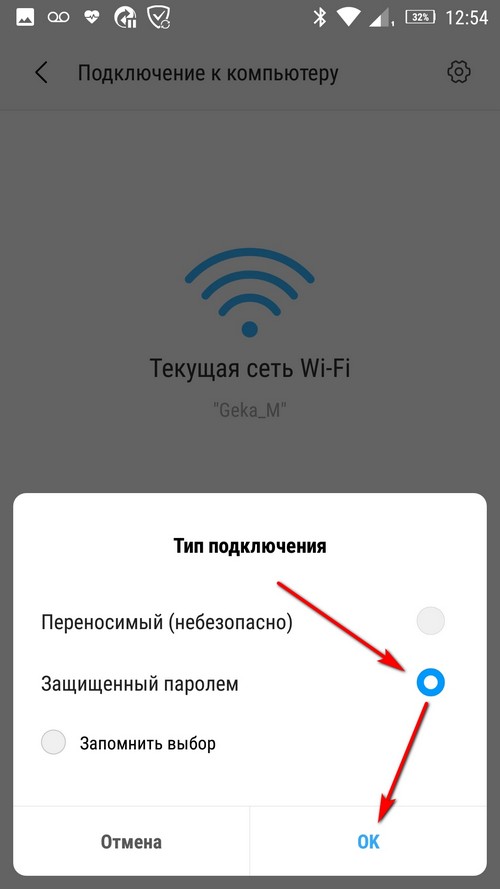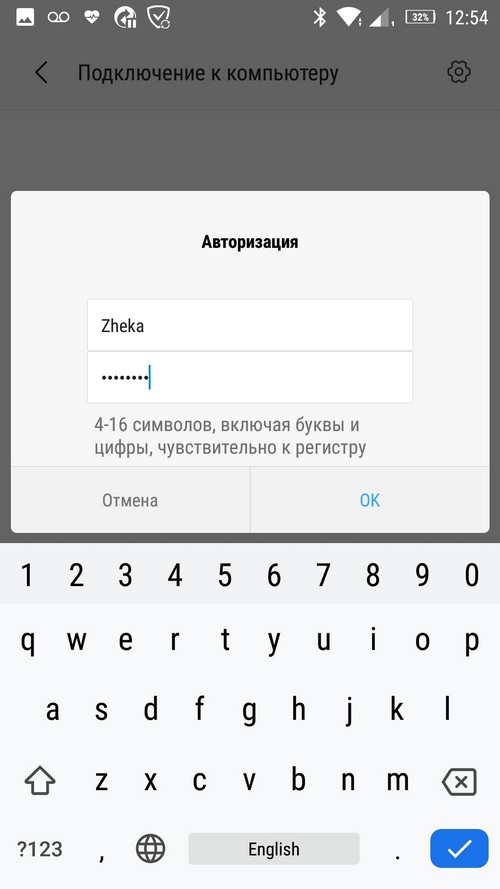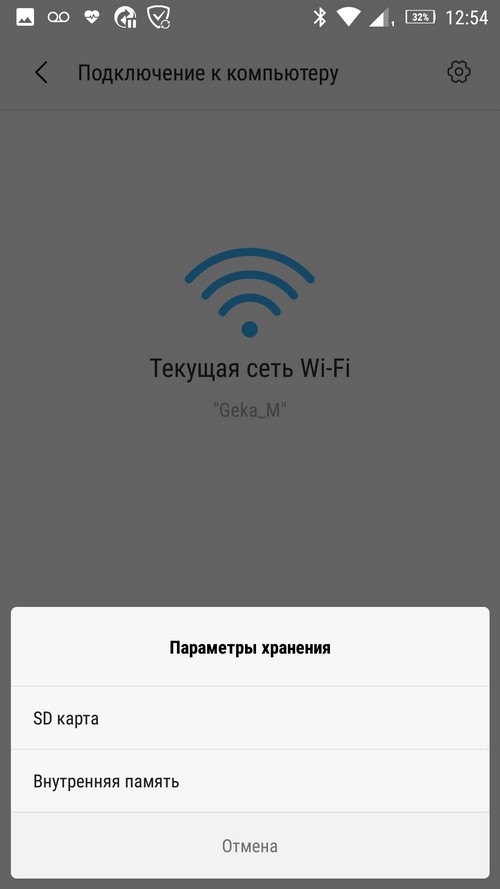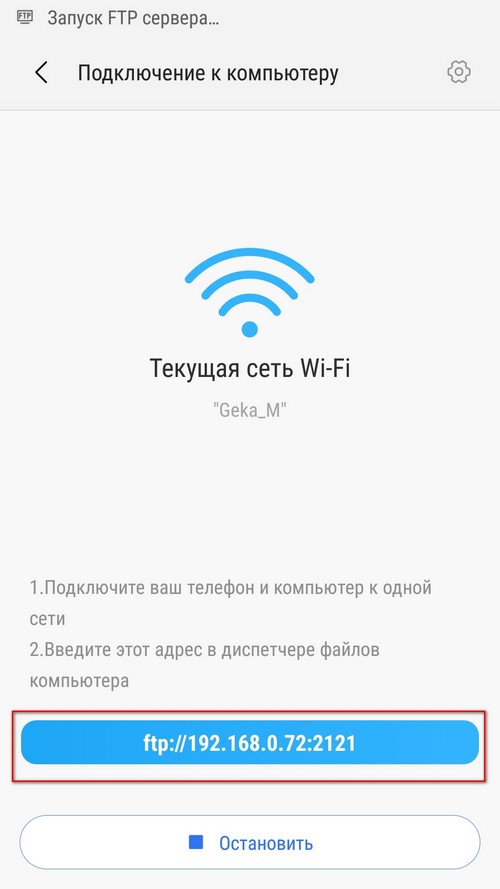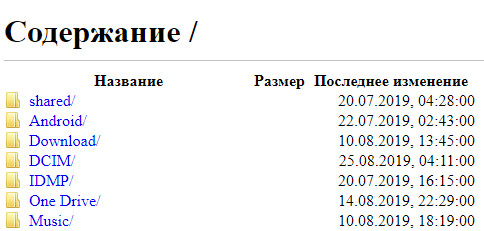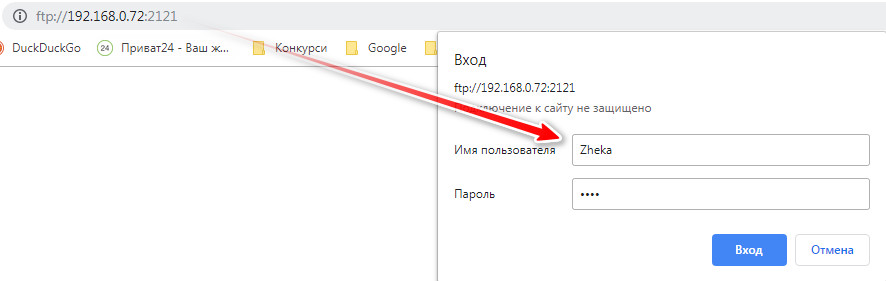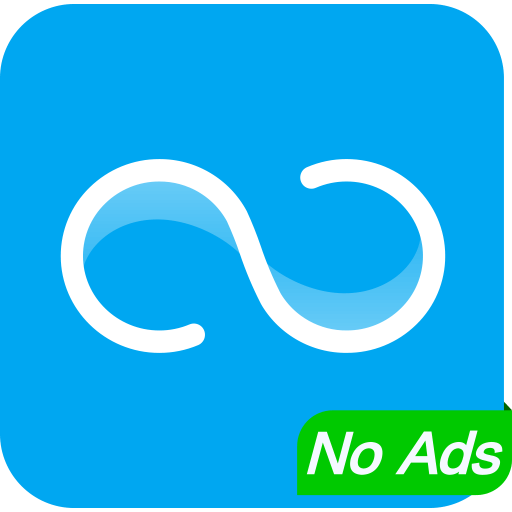
Швидко передавати файли допоможе Wi-Fi з’єднання і, звичайно, безкоштовний додаток. Досить часто приходиться використовувати для таких цілей Bluetooth, проте швидкість являється основною проблемою такого передавання. Давайте ознайомимося із додатком від відомого виробника мобільних телефонів, який перекине файли чи папки у найкоротші проміжки часу.
Це ShareMe від компанії Xiaomi. Хоча для багатьох більш відомим є SHAREit від китайської компанії Lenovo.
Після інсталяції ShareMe, можна буде ділитися додатками, фото, відео, музикою, документами та ін.
Кожен тип файлів для зручності у програмі поділений на категорії. Наприклад, якщо відкрити категорію «документи», то можна вибрати «Документи», «Архіви», «E-книги», «Контакти». І так для багатьох інших типів файлів.
Щоб ділитися файлами, потрібно аби додаток ShareMe був інстальований на всіх пристроях, між якими і буде відбуватися обмін. Найпростіший спосіб – це встановлення із маркету. Проте, якщо відсутній інтернет, то можна відправити інсталяційний файл по Bluetooth або через точку доступу.
Якщо вирішите відправити через точку доступу, то потрібно:
1. На телефоні із встановленим додатком ShareMe із головного вікна вибрати «Пригласить».
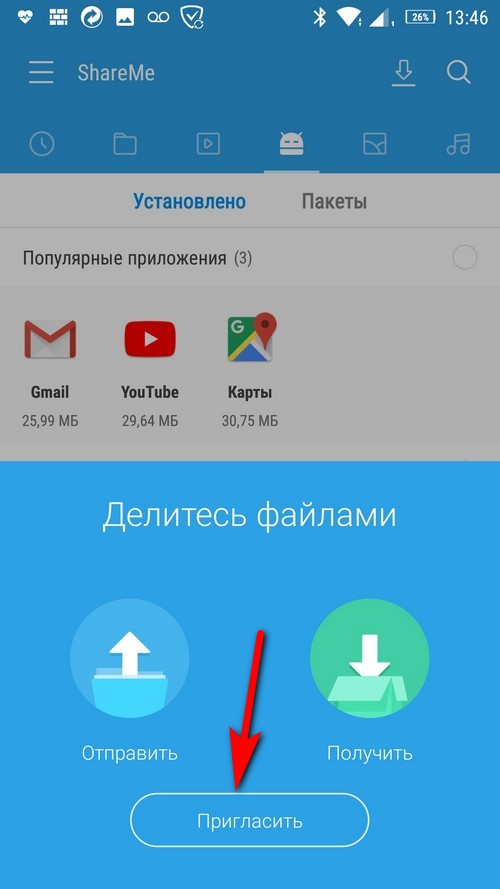
2. Далі вибрати «Точка доступа Wi-Fi». ShareMe створить точку доступу, дасть для неї ім’я та згенерує пароль.
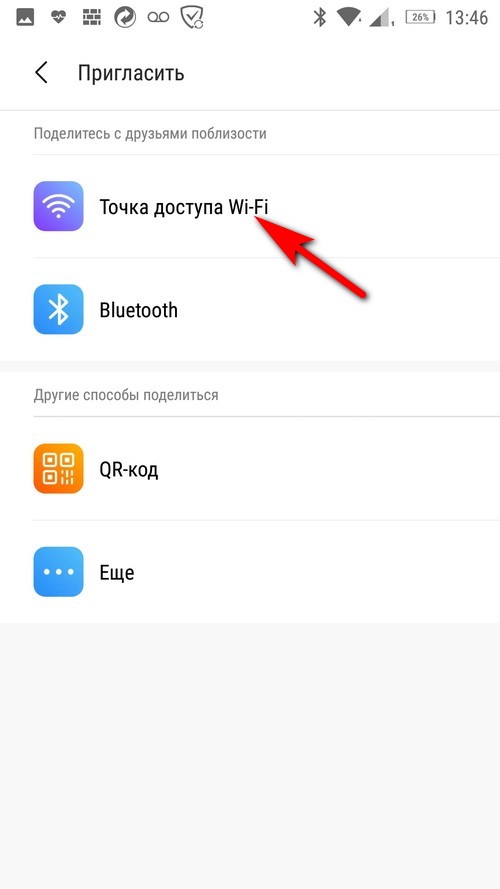
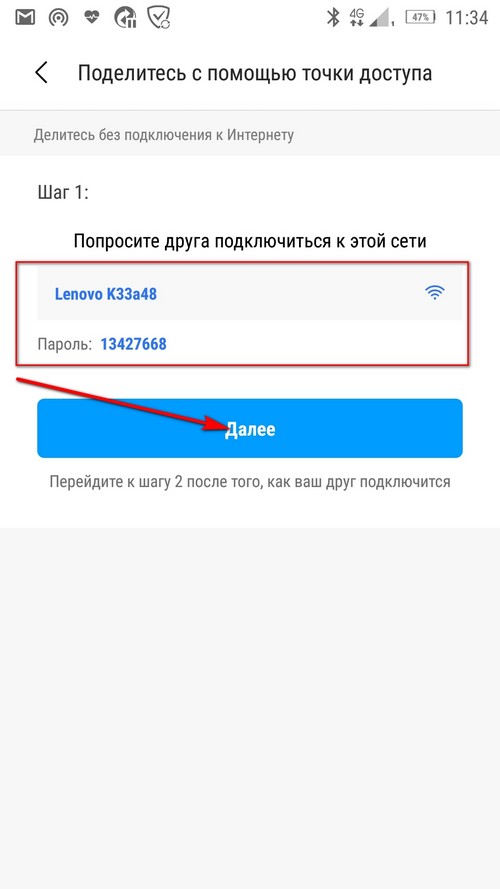
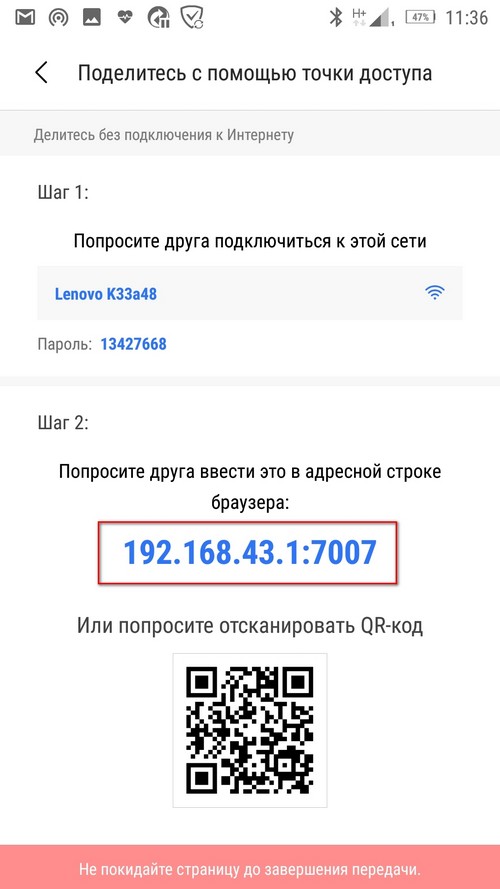
3. На іншому телефоні потрібно підключитися до даної точки доступу (перейшовши у налаштування та вибравши Wi-Fi).
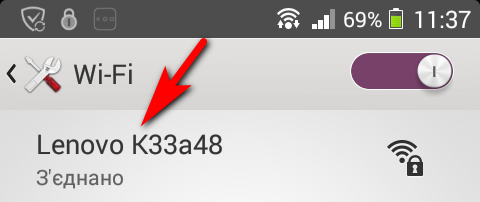
4. У браузері потрібно ввести IP адресу та порт (або відсканувати QR-код), які покаже програма та перейти по ній. Повинне початися завантаження додатка. Далі відкриваємо його та встановлюємо. Готово. Тепер можна обмінюватися файлами.
Зверніть увагу, що після інсталяції, для програми потрібно буде надати всі дозволи, які вона запитуватиме, інакше передавання буде неможливим.
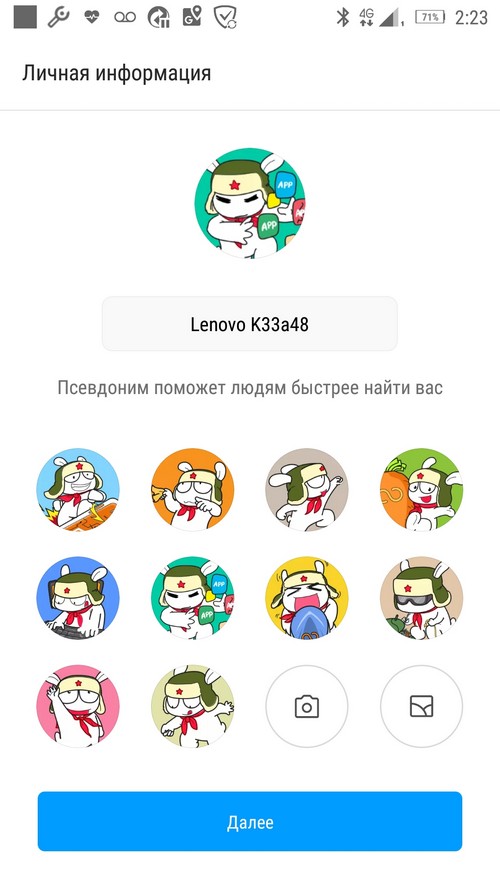
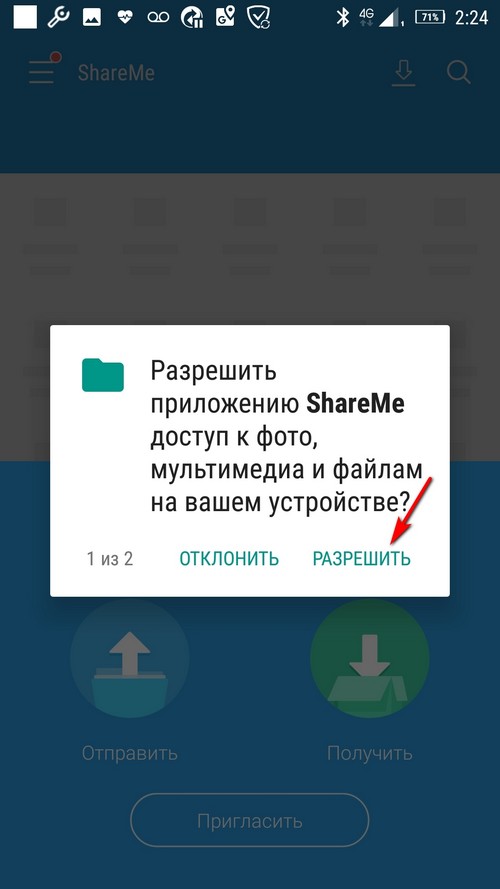
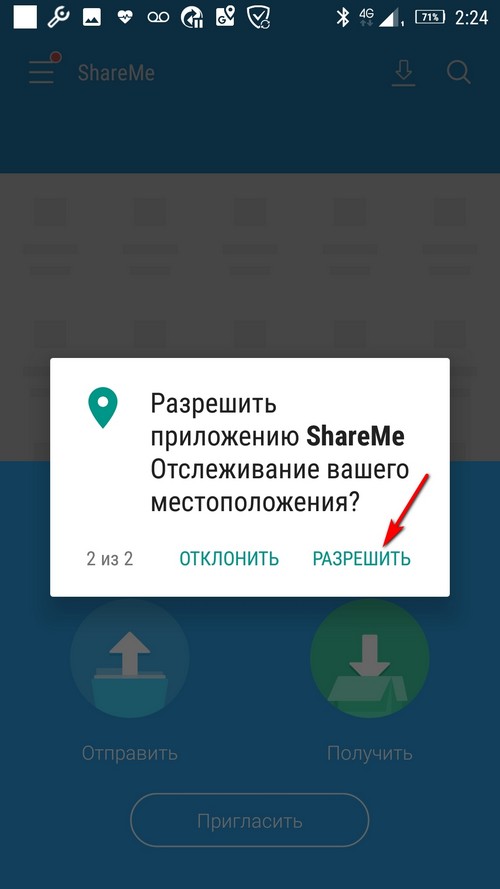
Для обміну даними виконуємо такі дії:
1. Той хто відправляє файли натискає на головному вікні програми кнопку «Отправить».
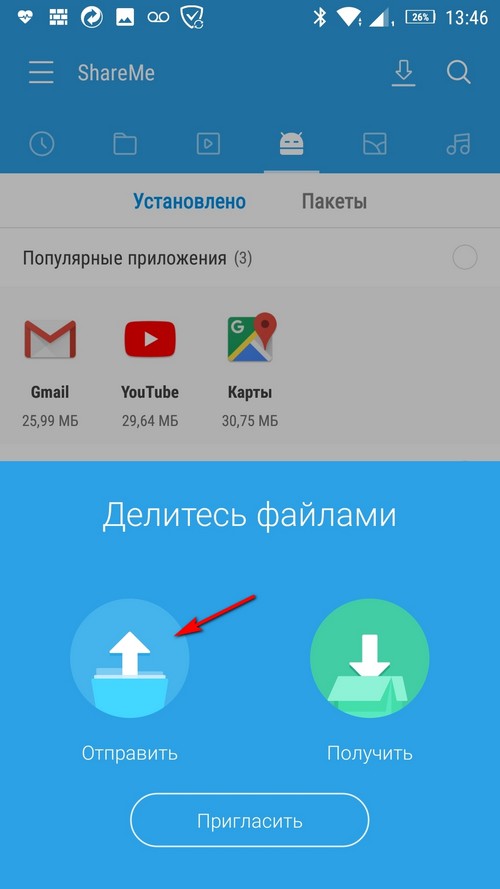
2. Вибирає файли та натискає «Отправить» (програма запропонує увімкнути GPS, а при першому запуску ще надати дозвіл для зміни системних налаштувань).
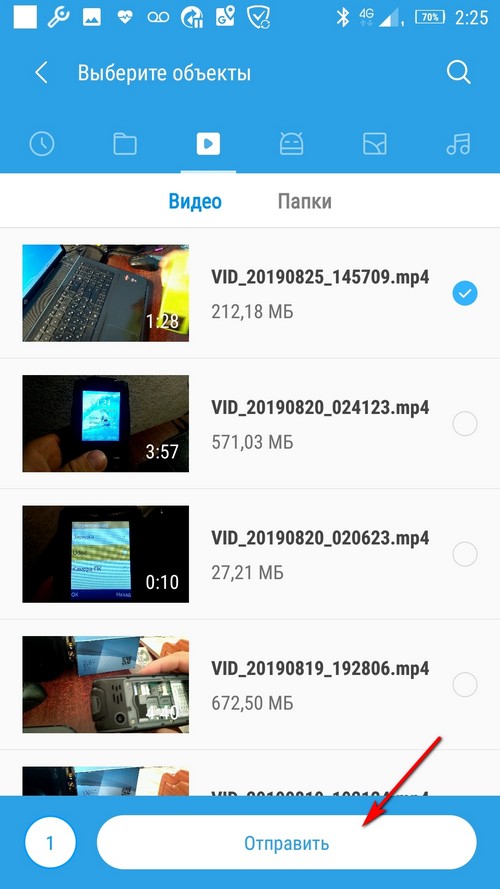
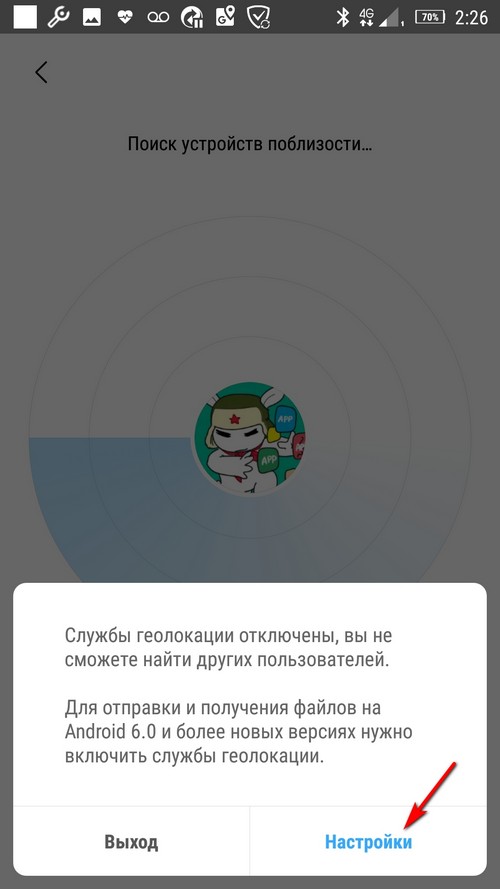
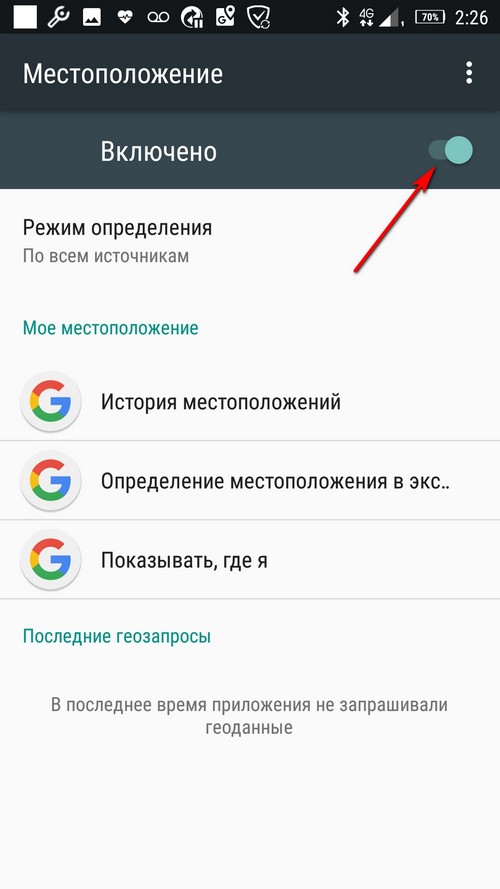
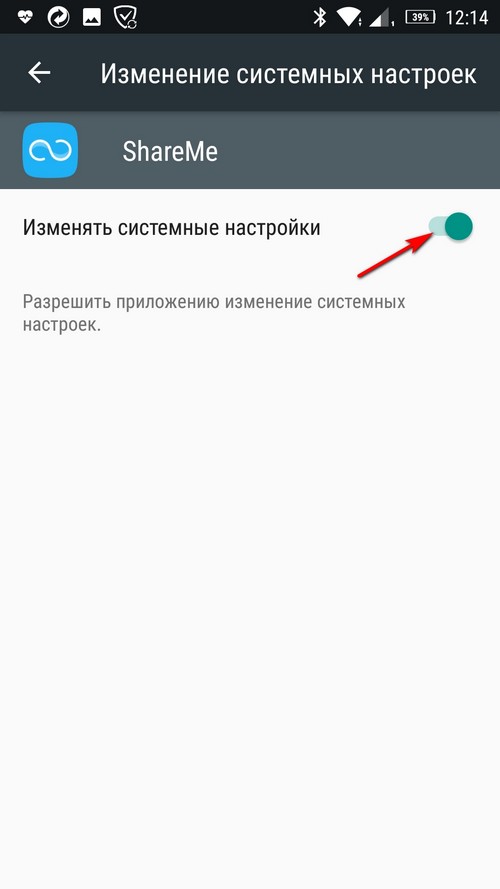
3. Почнеться пошук користувачів. Можна обмінятися файлами через QR-код. Потрібно вибрати пристрій для якого призначені файли, що передаються.
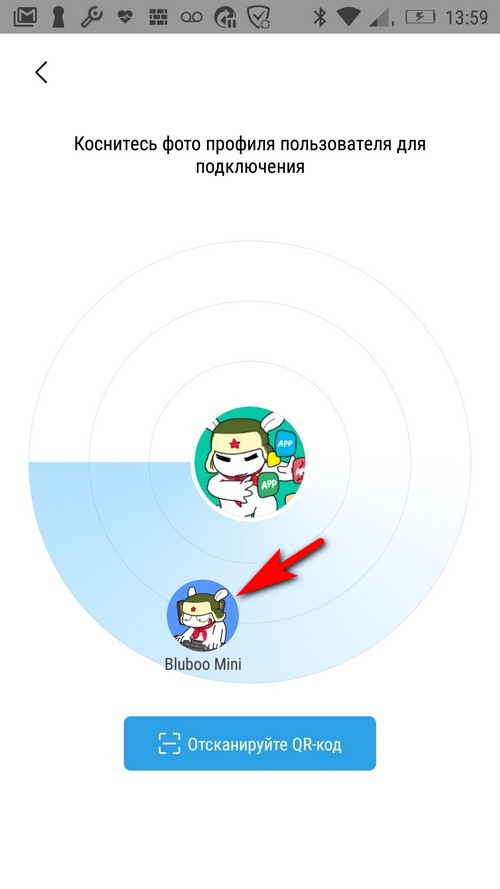
4. Той, хто має отримати файли, із головного вікна програми повинен натиснути на кнопку «Получить» (програма при першому запуску проведе оптимізацію та запитає дозвіл на зміну системних налаштувань). Почнеться очікування іншого пристрою та буде доступний той самий QR-код, який можна відсканувати із пристрою, що передає файли. Як тільки відбудеться з’єднання – почнеться пряме передавання, швидкість якого буде достатньо високою (буде хіба що залежати від Wi-Fi адаптерів, які використовуються у пристроях, які ведуть обмін).
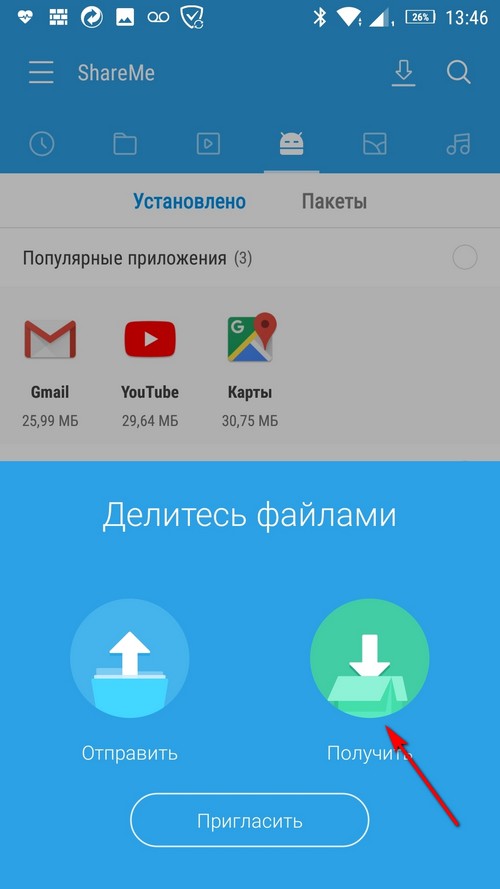
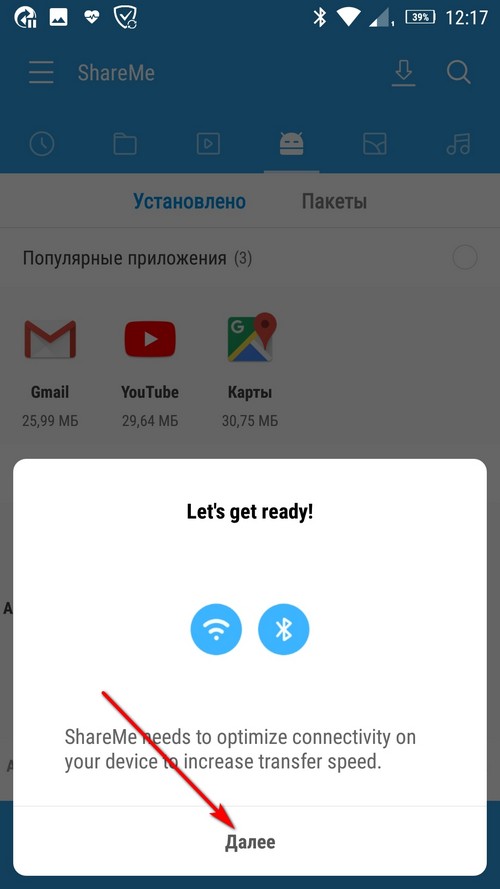
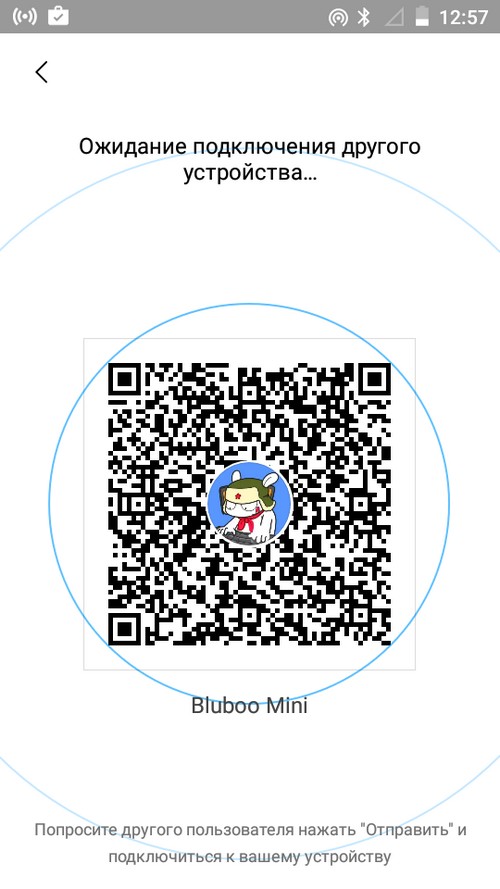
5. Для отримання файлів потрібно підтвердити передачу кнопкою «Принять».
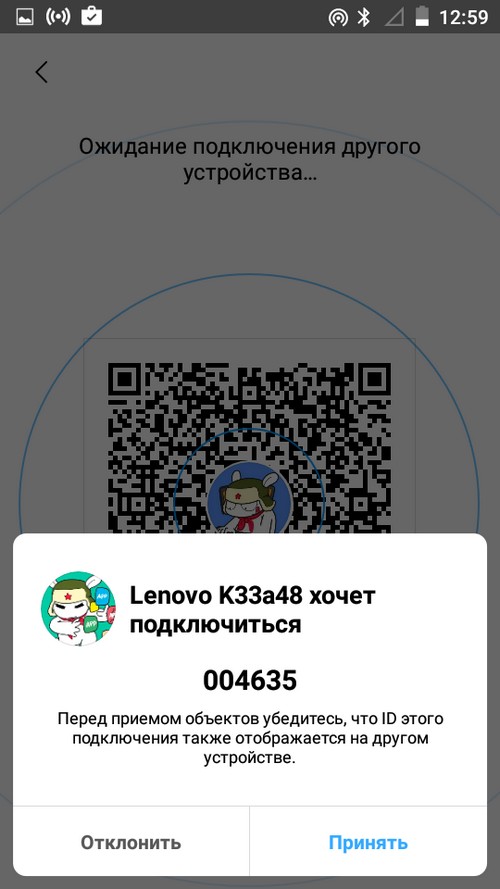
6. Результат:
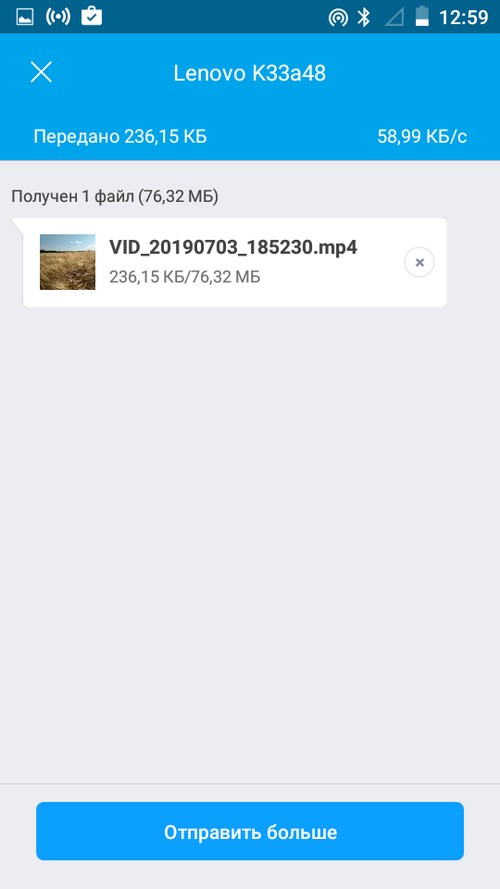
Як вести обмін файлами між телефоном та комп’ютером?
Зверніть увагу, що комп’ютер та телефон повинні бути підключені до однієї мережі.
1. Відкриваємо меню програми (три риски) та вибираємо «Подключение к компьютеру».
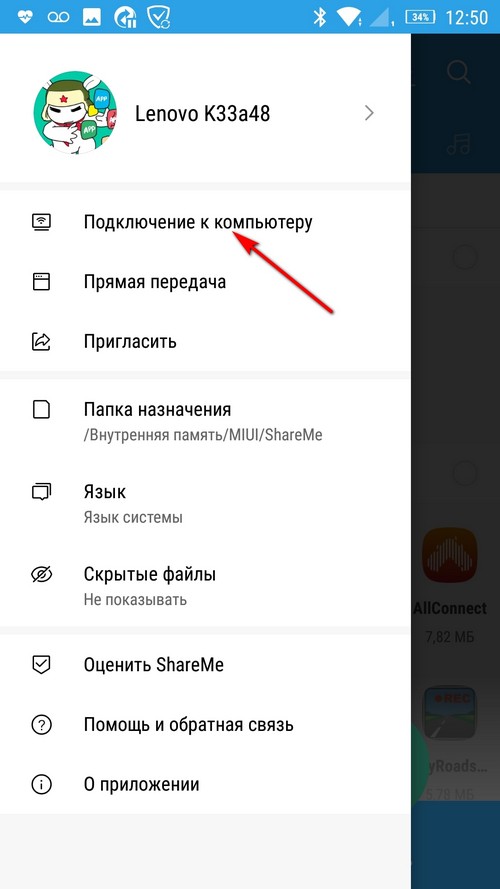
2. Натискаємо «Запустить».
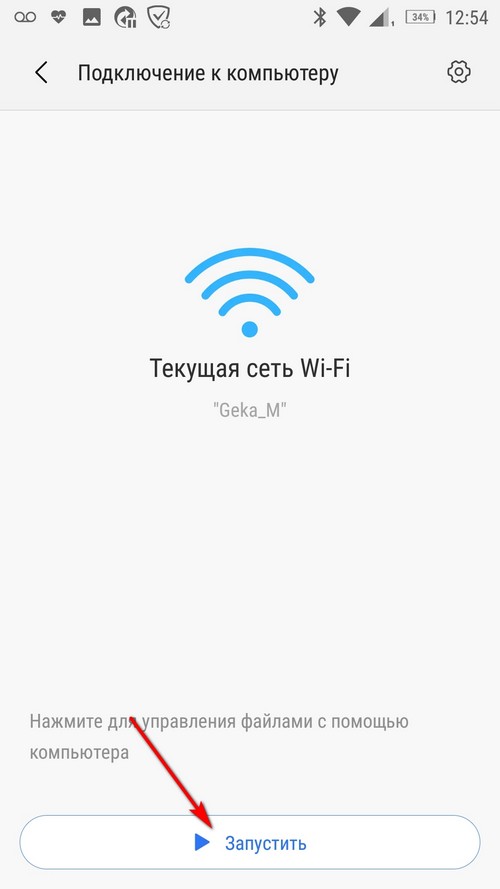
3. Вибираємо якою має бути мережа: захищеною чи незахищеною. Для захищеної потрібно придумати логін та пароль.
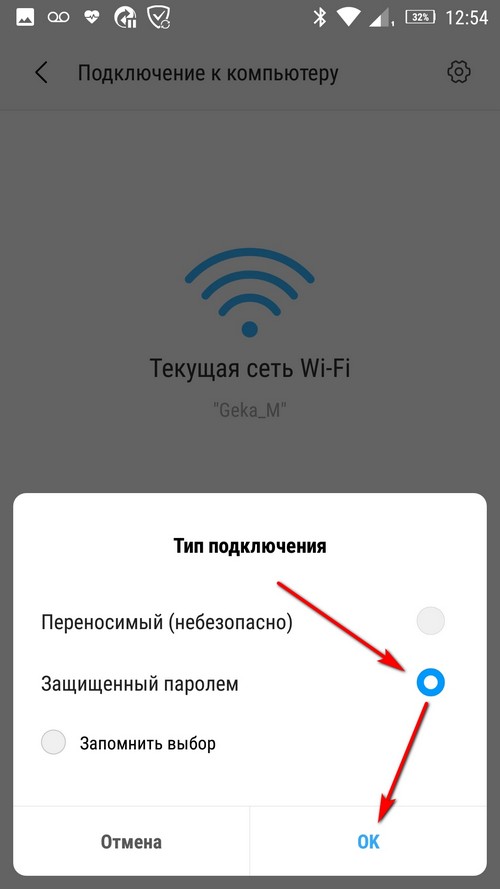
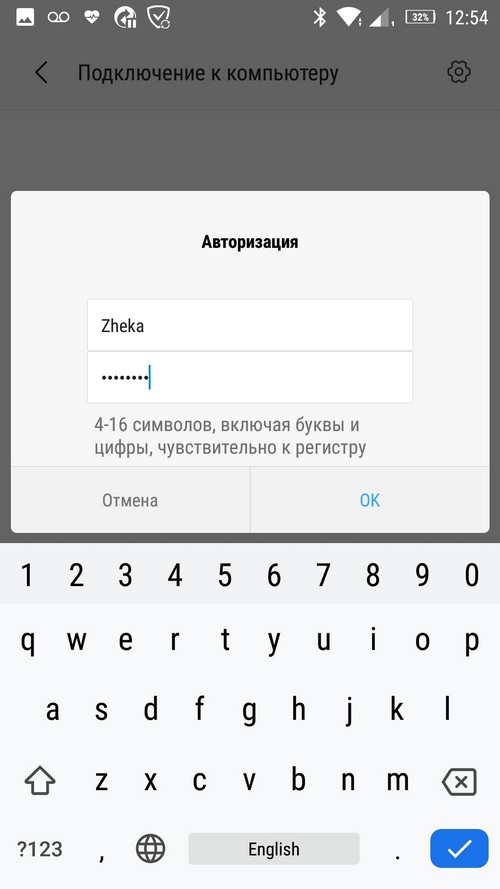
4. Останнім кроком буде вибір пам’яті телефону чи картки SD до якої можна буде отримати доступ із комп’ютера.
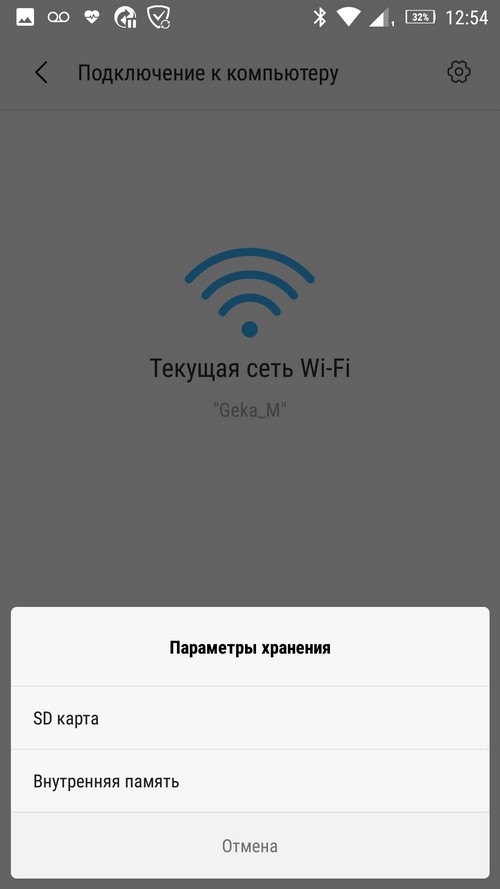
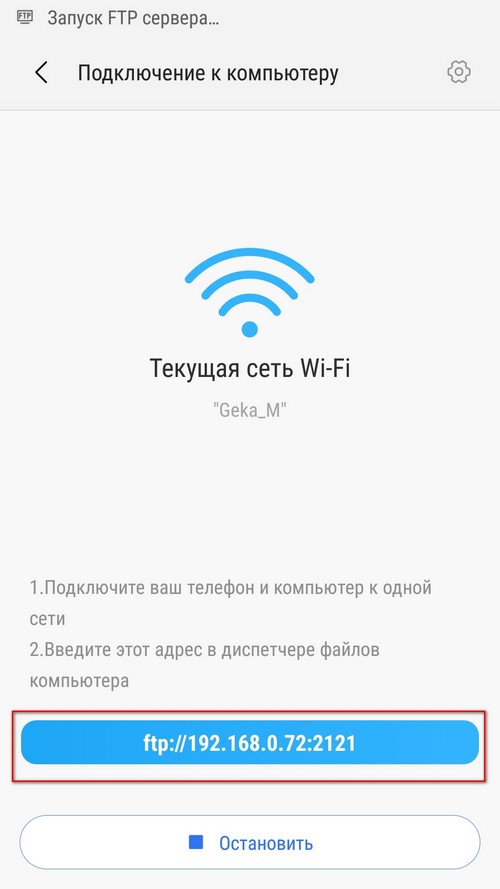
5. На комп’ютері відкриваємо інтернет браузер (або FTP клієнт) та в адресну стрічку вводимо IP адресу та порт, які видала програма ShareMe (перед адресою має стояти протокол ftp://).
6. Вводимо логін та пароль (якщо задавали).
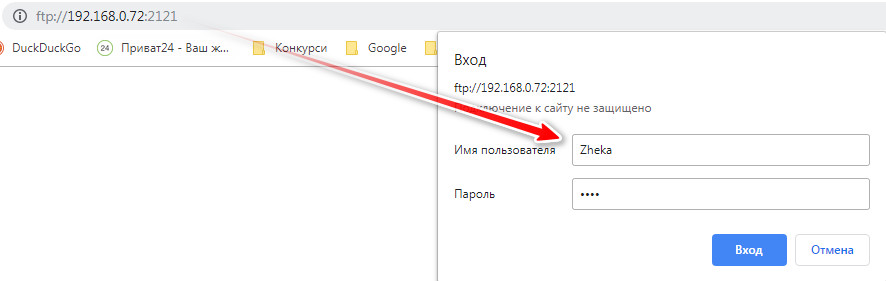
7. Отримуємо доступ до файлів.
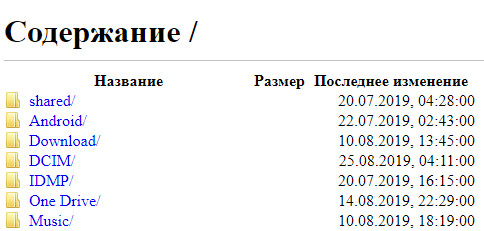
Google Play «ShareMe»

Відмінний додаток, який має безліч способів для передавання файлів на максимальній швидкості. І саме головне не лише те, що він безкоштовний, а ще й не містить ніякої реклами.